平面设计师必看设计基本常识文档格式.docx
《平面设计师必看设计基本常识文档格式.docx》由会员分享,可在线阅读,更多相关《平面设计师必看设计基本常识文档格式.docx(9页珍藏版)》请在冰豆网上搜索。
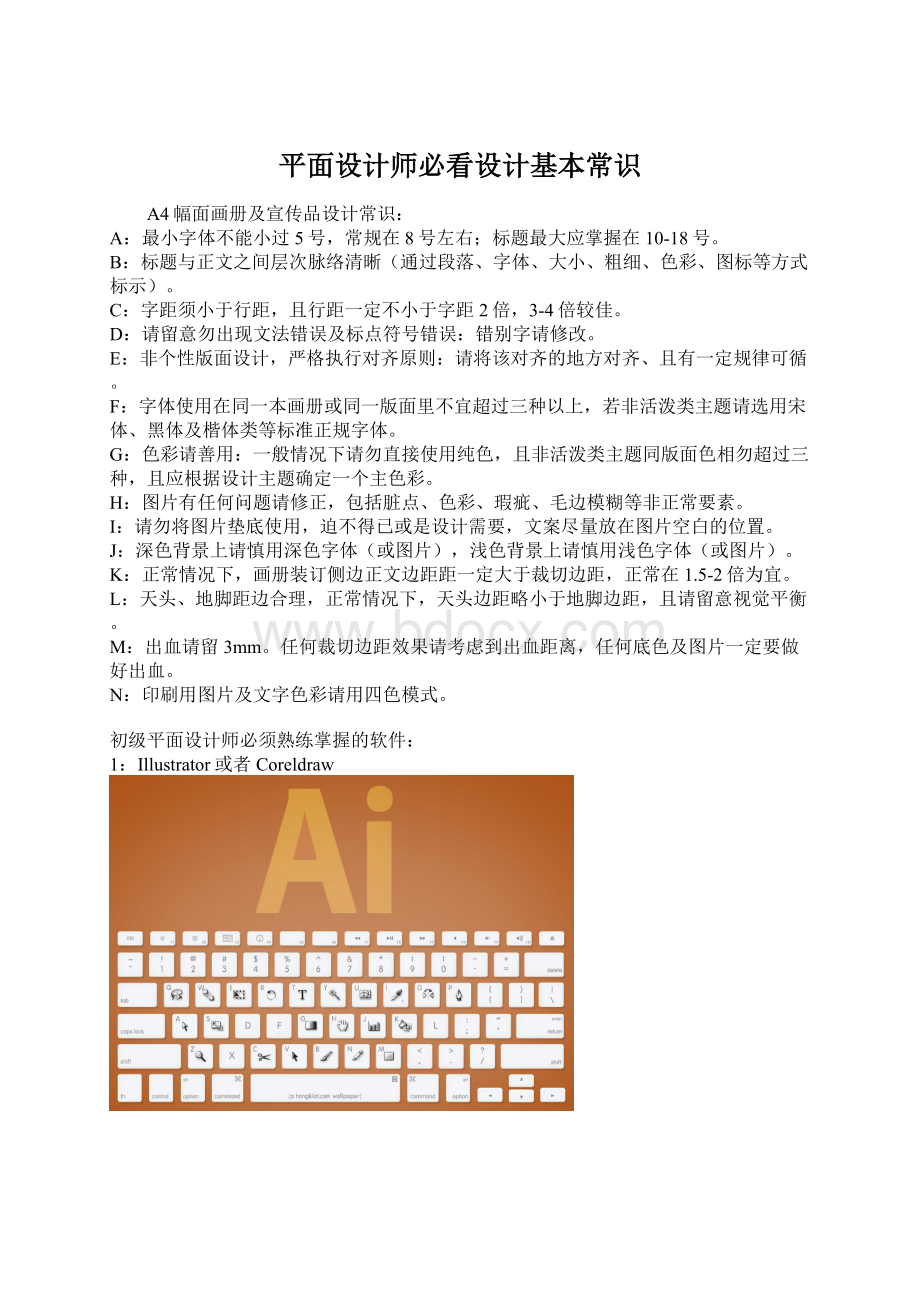
G:
色彩请善用:
一般情况下请勿直接使用纯色,且非活泼类主题同版面色相勿超过三种,且应根据设计主题确定一个主色彩。
H:
图片有任何问题请修正,包括脏点、色彩、瑕疵、毛边模糊等非正常要素。
I:
请勿将图片垫底使用,迫不得已或是设计需要,文案尽量放在图片空白的位置。
J:
深色背景上请慎用深色字体(或图片),浅色背景上请慎用浅色字体(或图片)。
K:
正常情况下,画册装订侧边正文边距距一定大于裁切边距,正常在1.5-2倍为宜。
L:
天头、地脚距边合理,正常情况下,天头边距略小于地脚边距,且请留意视觉平衡。
M:
出血请留3mm。
任何裁切边距效果请考虑到出血距离,任何底色及图片一定要做好出血。
N:
印刷用图片及文字色彩请用四色模式。
初级平面设计师必须熟练掌握的软件:
1:
Illustrator或者Coreldraw
凡是用ai的,都会发现一个问题,或者是鼠标满屏幕跑找工具,或者是手指在键盘上来回移动按默认的快捷键放大缩小,这很烦!
!
自己从工作经验中琢磨出来,请按照以下13个快捷键来重新设定,并且平时使用中逐渐养成条件反射,你会发现ai非常好用,手掌不用在键盘上到处游走了,眼睛都不必去看键盘,左手只在键盘左边一小块区域即可,鼠标不用在满屏幕找工具了,以我工作经验来说,下面这几个快捷键是90%最常用的也是足够用的,能极大加快你效率。
注;
改变快捷键的方式在编辑--键盘快捷键里面修改(注:
MAC系统里面的有点不一样,位置都差不多。
)。
首先是3个视图命令:
最痛恨的且最常用的缩放占用我们30%的操作,必须要改掉原来的习惯,
视图-放大
Alt+Ctrl+A(这样的组合快捷键,源自我第一次使用蒙泰排版系统的自带设定,真的很好用!
)
视图-缩小
Alt+Ctrl+Z
视图-画板适合窗口
Ctrl+Q
其次是工具:
工具-选择
Q
(选择工具会占用70%的操作)
工具-直接选择A
(直接选择是白色选择箭头,记住,这是黑色选择工具必须的补充,选边,选点,都不可缺少,不用这个你不可能用的快)
工具-吸管
S
(吸管这个工具,是个好东西,吸取所有的对象属性,包括文字,这也是为什么把吸管做快捷键原因。
工具-钢笔
W
(你不可能不用钢笔,使用频率是25%)
工具-添加锚点2
(既然用钢笔,添加锚点也是必须的)
工具-删除锚点3
(同上)
工具-文字
E
对象-排列-置于顶层
Shift+Ctrl+A(虽然用鼠标右键来调整对象位置,但那样会耽误3秒,)
对象-排列-置于底层
Shift+Ctrl+Z
路径查找器
F1(默认情况下这个面板是不出来的,它和变换,对齐是在一起,一个键就调出很实用)
另外需要记得非常实用的:
Ctrl+F,如果什么都没选,此快捷键是原位粘贴在最顶层,如果选了一个物体,则是原位粘贴在被选物体的上一层。
同理:
Ctrl+B,如果什么都没选,此快捷键是原位粘贴在最底层,如果选了一个物体,则是原位粘贴在被选物体的下一层。
有心的同学可以看看符号这个功能,若做VI的话,狂好用,符号原理是把一个对象定义成符合之后。
在文件里大量用这个符号,只要修改符号,所有使用符号的地方都同步修改。
2:
Photoshop
PS技巧
1、按下Tab可以隐藏工具栏和调板,按下Shift+Tab只隐藏调板;
2、按住Shift并点击工具栏顶部的标题栏可以将它移动到最近的边缘;
3、在任何工具栏和调板的标题栏上双击,可以使其最小化;
4、双击灰色的背景可以打开文件,按住Shift双击背景可以打开图片浏览器;
5、讨厌默认的灰色背景吗?
选择填充工具,按住Shift并点击灰色的背景,你可以用前景色来替换它;
6、在Photoshop的对话框中,按住Alt键,所有的取消按钮都会变成重置;
7、CapsLock键可以将你的鼠标光标切换为精确模式;
8、按F键你可以使工作区在三种不同的查看模式间切换;
9、需要画一条直线?
在起点点击,然后按住Shift键在终点点击即可;
10、按住Ctrl键可以让任何工具临时变为移动工具;
11、按住Ctrl+Alt并拖拽一个图片,你可以复制它;
12、按住空格键,任何工具可以临时变成拖拽工具;
13、选中缩放工具后,按下Ctrl+Space放大,Alt+Space缩小;
14、按住Ctrl+‘+’或‘-’,可以改变导航器窗口中的百分比;
15、使用取色工具抓取前景色时,按住Alt键可以选取背景色;
16、使用测量工具时,画一条线,然后按住Alt键并从上一条线的末尾开始再画一条线,可以测量出角度;
17、按下Ctrl+Alt+Z或Ctrl+Shift+Z可以操作历史记录;
18、Alt+Backspace和Ctrl+Backspace可以将整个图形用前景色或背景色填充,Shift+Backspace可以打开选项窗口,Alt+Shift+Backspace和Ctrl+Shift+Backspace会填充除透明区域外的所有位置;
19、使用Ctrl+T进入自由变换后,按住Alt键可以不操作原始图层而操作一个复制出的图层。
按下Ctrl+Shift+T可以重复上一次的变换操作;
20、剪裁时按住Ctrl键可以确保你的剪裁区域紧贴图形的边缘;
21、Ctrl+J可以复制当前图层;
22、Ctrl+Shift+E会将可见图层合并为一个图层,Ctrl+Alt+Shift+E会在合并可见图层的同时,保留原有图层;
23、使用形状工具时,按住Alt键可以使起始点变为圆心;
24、Ctrl+D取消选取,Ctrl+Shift+D重新选定;
25、按住Shift+‘+’或‘-’可以切换图层的混合模式;
26、使用画笔或是其它某些工具时,直接输入数字可以改变透明度;
27、按住Alt键点击图层旁边的眼睛图标(可视切换),可以使其它所有图层变为不可见;
28、按住Alt键点击图层旁的链接标志,可以解除该层的链接;
29、选中一个图层,按住Alt键点击其它图层,可以给他们分组;
30、按住Alt键点击新建图层按钮,可以打开新建图层选项窗口;
31、选中一块儿选区,点击新建通道,你可以快速建立一个该选取的Alpha通道;
32、文件-自动-联系表,可以创建一个文件夹的缩略图;
33、使用移动工具时,可以通过上方的工具条设定“自动选择图层”,和“显示变换控件”;
34、使用移动工具时,按住Shift或Alt+Shift并点击右键,可以快速创建图层链接;
35、显示网格时,点击左上角并拖拽可以设定坐标,双击可以复原;
36、使用钢笔工具画的通道,可以按下Ctrl+Shift+H来隐藏、显示它们;
37、使用以下快捷键可以控制导航器窗口:
Home:
移动到左上角;
End:
移动到右下角;
PageUp/PageDown:
上/下翻一页;
Ctrl+PageUp/PageDown:
左/右翻页;
Shift+PageUp/PageDown:
上/下翻十个像素;
Ctrl+Shift+PageUp/PageDown:
左/右翻10像素
38、Ctrl+Tab可以在打开的图片间快速切换;
39、F12可以将图片恢复到上次保存时的状态;
40、通道操作中的快捷键(以RGB为例,CMYK和索引颜色类似):
Ctrl+~:
RGBCtrl+1:
RedCtrl+2:
GreenCtrl+3:
Blue;
41、按住Ctrl键并在导航器中画一个红色方框,可以查看图片的指定区域;
42、按住Alt并点击历史中的任何一步,可以执行此步骤;
43、按住Alt键将某个动作中的一个步骤拖放到另一个动作中,可以复制这个步骤;
44、自由变换时,按住Alt+Shift可以从中心变换,并保持比例;
45、选中移动工具,按住Alt键拖动你想复制的图层,该图层会被立刻复制到新位置;
46、如果你想旋转某个倾斜的扫描图片时,你可以先用度量工具画一条线标定,然后选择图像,旋转,任意角度,Photoshop会自动填充这个角度值;
47、当你从Illustrator中复制对象到Photoshop时,Photoshop会询问你粘贴模式(像素,形状还是通径);
48、如果你在一个图层上应用了蒙板,想将一个图片作为蒙板,直接按下Shift+Ctrl+V粘贴即可;
49、最快居中一个图像的方法:
Ctrl+A,Ctrl+X,Ctrl+V;
50、Ctrl+E可以快速向下合并一个图层;
51、使用画笔工具时,[/]可以快速切换画笔;
52、双击缩放工具可以显示图片的原始尺寸,双击抓手工具可以按照屏幕分辨率显示图片;
53、使用文字工具时:
Ctrl+Alt+Up/Down可以增加或减少10ptsCtrl+Alt+Left/Right可以增加或减少2pts;
54、Ctrl+Alt+T可以为当前层创建一个副本并自由变换;
55、Ctrl+Alt+Right可以复制当前图层;
56、切换当前图层:
Alt+[/];
57、将当前图层上移或下移:
Ctrl+[/];
58、链接两个图层:
选中移动工具,按住Shift点击第二个图层;
59、Ctrl+Alt+’+/-’:
放大/缩小图片的同时调整窗口;
60、使用多边形工具时,按下BackSpace可以后退一步;
61、X交换前景色和背景色;
62、D可以将前景色设为黑色背景色设为白色;
63、对于有多层的图片,利用Ctrl+Shift+C可以合并复制;
64、Ctrl+Alt+Z可以撤消多步操作;
65、按住Ctrl点击一个图层的缩略图,可以选中这个图层非透明区域;
66、按住Alt点击图层缩略图,可以看到图层蒙板的形状;
67、使用多边形工具时,按住Shift可以在30度角间变换;
68、CS2:
按住Shift点选你要分到一个组的图层,然后按下Ctrl+G即可将这些图层放入一个新组;
69、Ctrl+Shift+N建立一个图层(弹出对话框),Ctrl+Shift+Alt+N无对话框;
70、[/]可以增大/减小笔刷,Shift+[/]可以软化/硬化笔刷边缘;
71、Ctrl+[/]可以将当前层上下移动,Shift+[/]可以上下选择图层;
72、图章仿制工具可以在打开的多个图片中使用;
73、对于文字图层,你可以利用上下键切换字体,并观察到图片中的实时变化;
74、在文字编